
Tabla de contenido:
- Autor John Day [email protected].
- Public 2024-01-30 08:41.
- Última modificación 2025-01-23 14:39.

Introducción
Este proyecto fue realizado por dos estudiantes del Centro Interdisciplinario en Herzliya, Israel, como un proyecto final del curso de IoT
El proyecto está diseñado para personas que comparten su automóvil con un nuevo conductor y temen por la seguridad del automóvil (y por la persona que lo conduce, OBVIAMENTE;)), muy parecido a mí, comparto mi automóvil con mi hermano menor).
Esta es una guía paso a paso para construir el mejor sistema de seguridad y proteger a sus seres queridos. Al final de esta guía, tendrá un sistema que:
1. Se asegura de que el conductor no haya consumido alcohol antes de conducir.
2. Se asegura de que el nivel de ruido en el automóvil (ya sea de música o de personas) esté a una altura segura.
3. Avisa si el conductor tiene una emergencia.
- Si no se cumple 1 o 2, o el conductor hace clic en el "botón de pánico" (3), se envía un correo electrónico con la ubicación del automóvil al contacto elegido.
Conectamos nuestro proyecto al puerto USB de mi automóvil, como fuente de alimentación. Si no tiene un puerto USB en su automóvil, venda su automóvil y compre uno nuevo (o conecte el proyecto a un banco de energía).
Las características de seguridad del proyecto son solo la punta del iceberg. Eres más que bienvenido (e incluso muy animado) a ser súper creativo y agregar nuevas funciones a tu propio proyecto.
Suministros
1 x placa ESP8266 (utilizamos Lolin Wemos D1 mini)
1 x cable micro-USB
1 x "botón pulsador"
1 x resistencia
1 x tablero
1 x sensor MQ-3
1 x sensor CZN-15E
12 x cables de puente (recomendamos utilizar tantos cables macho a hembra como sea posible, conectados entre sí para crear extensiones)
Paso 1: software

Arduino:
Instale Arduino IDE aquí
Instale el siguiente controlador aquí
Adafruit IO:
Regístrese en Adafruit IO aquí
Blynk:
Descargue la aplicación blynk en su teléfono inteligente y cree su cuenta en ella
Paso 2: Adafruit IO
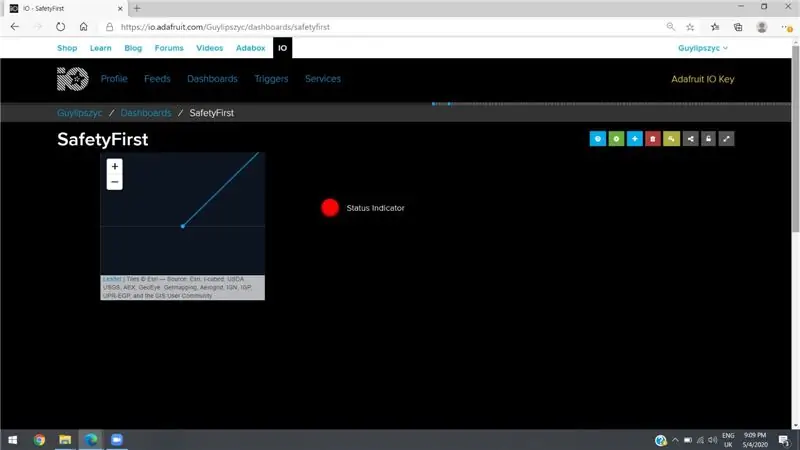
Configuración - Adafruit IO
- En el sitio web de Adafruit IO, vaya a la pestaña "Feeds" y cree 2 nuevos feeds: "emergencia" y "ubicación".
- Vaya a "Paneles" -> abra el menú "Acciones" -> cree un nuevo panel.
- Asigne un nombre al nuevo panel; agregar una descripción es opcional.
- Seleccione "Crear" -> haga clic en el nuevo enlace.
- Observe en su panel de control recién creado los 7 pequeños botones cuadrados.
- Presione el botón de la llave amarilla.
- Se abrirá una ventana emergente.
- Guarde la cadena que ve en la "Clave activa"; la necesitaremos.
- Seleccione el botón "+".
- Agrega un bloque "Indicador".
- Seleccione el feed de "emergencia".
- Continuar.
- Escribe un título.
- En el menú "Condiciones", elija "=".
- Establezca el valor debajo de él en "1".
- Seleccione "Crear bloque".
- Haga clic en el botón azul "+".
- Agrega un bloque "Mapa".
- Elija el feed de "ubicación".
- Continuar.
- Escriba un título.
- Elija 24 horas.
- Establezca el tipo de mapa en "Imágenes de satélite".
- Seleccione "Crear bloque".
- Seleccione el botón de engranaje verde.
- Clic en Guardar"
Paso 3: Blynk
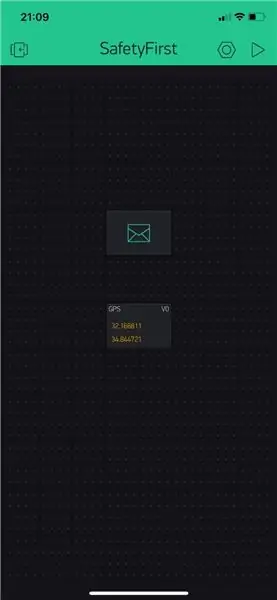
Configuración - Blynk
- Vaya a la aplicación Blynk.
- Crea un nuevo proyecto.
- Guarde la clave de autenticación que se envía a su correo electrónico.
- Haga clic en el botón pequeño (+).
- Agregue los siguientes widgets: widget de correo electrónico y transmisión de GPS.
- Configure el GPS Stream en el pin virtual V0.
- Asegúrese de que la dirección de correo electrónico en el widget de correo electrónico sea correcta.
- Cambie el campo "Tipo de contenido" a "texto / sin formato".
Paso 4: el circuito
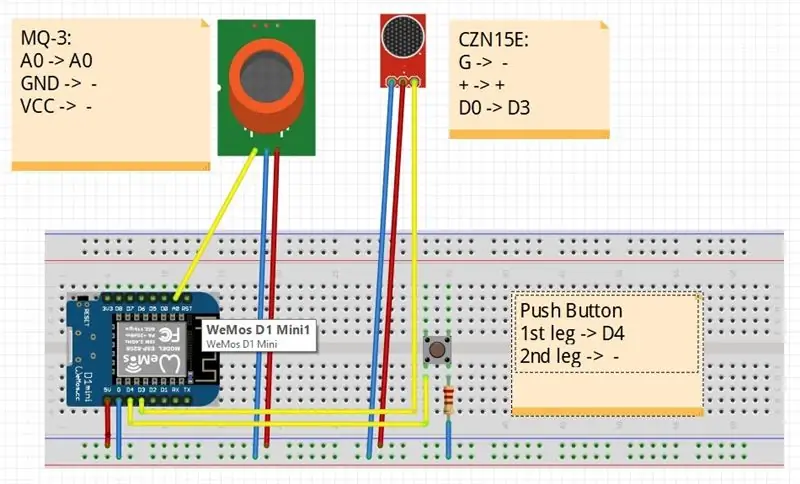

Vamos a conectarnos (!):
ESP8266:
- 5V -> +
- G -> -
MQ-3 (censura de alcohol)
- A0 -> A0 (del ESP)
- GND -> -
- VCC -> +
CZN-15E
- G -> -
- + -> + (del tablero)
- D0 -> D3 (del ESP)
Presionar el botón
- Ida -> D4
- Segunda etapa -> -
Paso 5: CÓDIGO

Se adjunta el código necesario:)
1. Abra el código en Arduino IDE.
2. Verifique la configuración de su placa - asegúrese de estar en la correcta.
3. Complete las variables que faltan en el código:
- #define EMAIL "tu correo electrónico"
- char ssid = "el nombre de su red Wifi"
- char pass = "su contraseña de red Wifi"
- char auth = "su código de autorización de Blynk"
- #define AIO_USERNAME "AdafruitIO username"
- #define AIO_KEY "Clave AdafruitIO"
Paso 6: configuración del automóvil
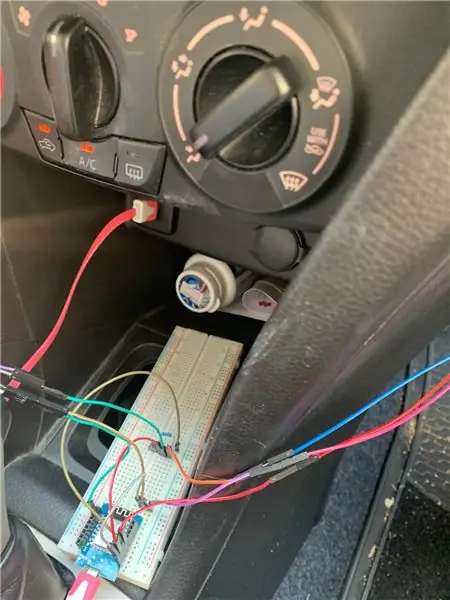


Configurar el sistema en su automóvil
Nuestra recomendación de configuración:
- Coloque el censor de alcohol cerca del volante para que pueda censurar los niveles de alcohol de la mano (a menudo permanece en las manos del bebedor)
- Coloque el micrófono cerca de los parlantes del automóvil (el alto nivel de ruido probablemente sea causado por música alta)
- Coloque la placa de pruebas y el botón de clic cerca del conductor, en una posición accesible (en caso de emergencia, el conductor debe presionar el botón fácilmente)
Recomendado:
Cómo hacer una antena 4G LTE Doble BiQuade Pasos sencillos: 3 pasos

Cómo hacer una antena 4G LTE Doble BiQuade Pasos sencillos: La mayoría de las veces que me enfrenté, no tengo una buena intensidad de señal para mis trabajos diarios. Entonces. Busco y pruebo diferentes tipos de antena pero no trabajo. Después de perder el tiempo, encontré una antena que espero hacer y probar, porque es un principio de construcción, no
Diseño de juegos en Flick en 5 pasos: 5 pasos

Diseño de juegos en Flick en 5 pasos: Flick es una forma realmente sencilla de hacer un juego, especialmente algo como un rompecabezas, una novela visual o un juego de aventuras
Detección facial en Raspberry Pi 4B en 3 pasos: 3 pasos

Detección de rostros en Raspberry Pi 4B en 3 pasos: En este Instructable vamos a realizar la detección de rostros en Raspberry Pi 4 con Shunya O / S usando la Biblioteca Shunyaface. Shunyaface es una biblioteca de reconocimiento / detección de rostros. El proyecto tiene como objetivo lograr la velocidad de detección y reconocimiento más rápida con
¿Cómo hacer un contador de pasos ?: 3 pasos (con imágenes)

¿Cómo hacer un contador de pasos ?: Solía desempeñarme bien en muchos deportes: caminar, correr, andar en bicicleta, jugar al bádminton, etc. Me encanta andar en bicicleta para viajar en poco tiempo. Bueno, mira mi corpulento vientre … Bueno, de todos modos, decido volver a hacer ejercicio. ¿Qué equipo debo preparar?
Espejo de tocador de bricolaje en sencillos pasos (usando tiras de luces LED): 4 pasos

Espejo de tocador de bricolaje en sencillos pasos (usando tiras de luces LED): En esta publicación, hice un espejo de tocador de bricolaje con la ayuda de las tiras de LED. Es realmente genial y debes probarlos también
